Verificare la versione iOS sul tuo iPhone è facile e veloce. Segui le istruzioni qui sotto per essere sicuro di avere l'ultima versione disponibile.
Come verificare la versione iOS sul tuo iPhone
Anche se non è necessario avere l'ultima versione di iOS, è consigliabile poiché molte app e accessori funzionano meglio con le ultime versioni. Per trovare la versione iOS sul tuo iPhone, segui questi passaggi:
- Vai su Impostazioni.
- Tocca Generale > Informazioni.
- Controlla il numero accanto a Versione software.
| Passaggio |
Dettagli |
| 1 |
Apri l'app Impostazioni sul tuo iPhone. |
| 2 |
Accedi a Generale e tocca Informazioni. |
| 3 |
Trova e annota la Versione software. |


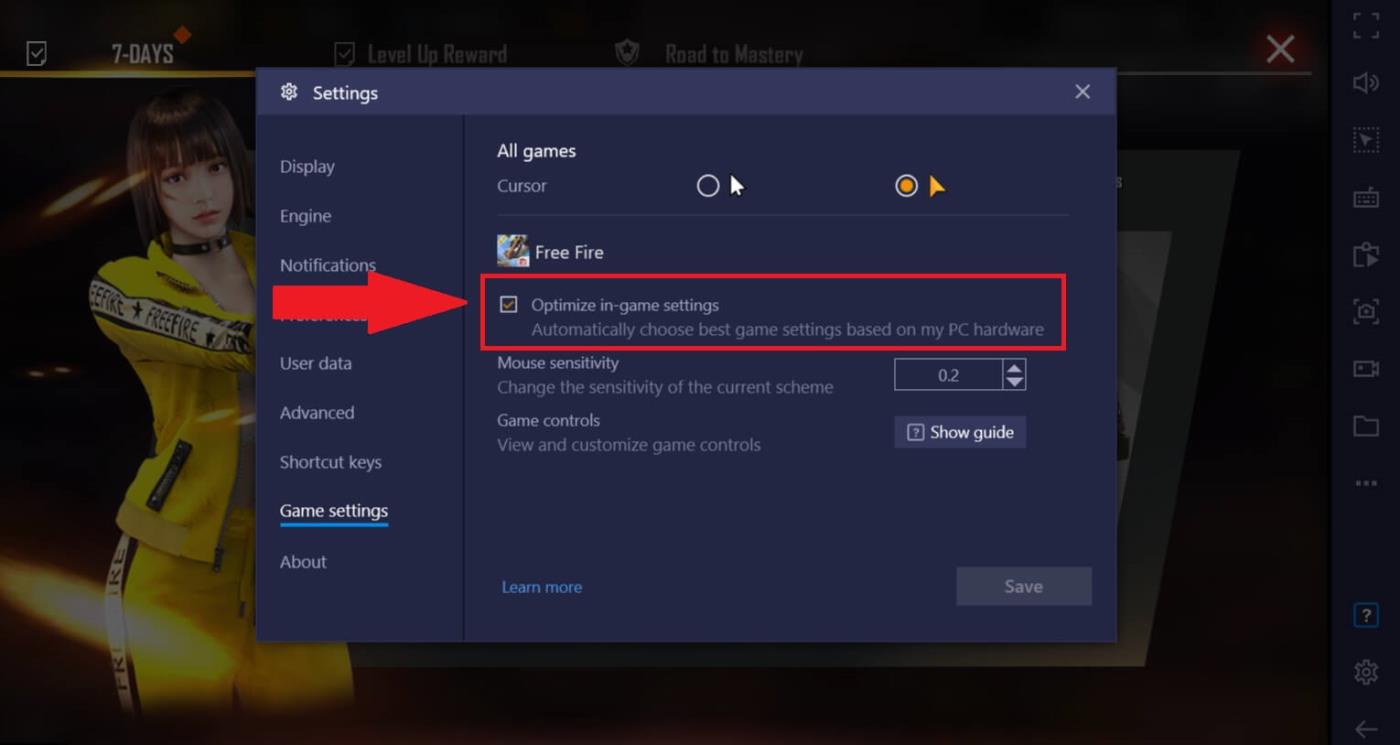
Aggiorna alla versione più recente di iOS
Per sapere se il tuo iOS è aggiornato, torna alle impostazioni generali e seleziona Aggiornamento software. Qui vedrai quale versione di iOS stai attualmente utilizzando e se sono disponibili nuovi aggiornamenti.
Controlla la versione iOS su Mac
Un'altra opzione è controllare la versione iOS tramite un Mac. Ecco come fare:
- Collega il tuo iPhone al Mac.
- Apri Finder. Se è la prima volta che colleghi il dispositivo, apparirà un messaggio di conferma. Seleziona Fiducia.
- Vai alla scheda Generale e visualizza la versione del sistema operativo.

Abilitare l'aggiornamento automatico di iOS
Per essere sicuro di utilizzare sempre l'ultima versione disponibile, puoi abilitare gli aggiornamenti automatici:
- Vai su Impostazioni > Aggiornamenti software.
- Attiva il pulsante Aggiornamenti automatici.


Se desideri disattivare gli aggiornamenti iOS, puoi consultare le Istruzioni per disattivare gli aggiornamenti iOS su iPhone fornite da WebTech360.
Conclusione
Ora sai come verificare la versione iOS su iPhone. Spero che queste informazioni ti siano state utili per garantire che il tuo dispositivo sia sempre aggiornato e funzioni al meglio.



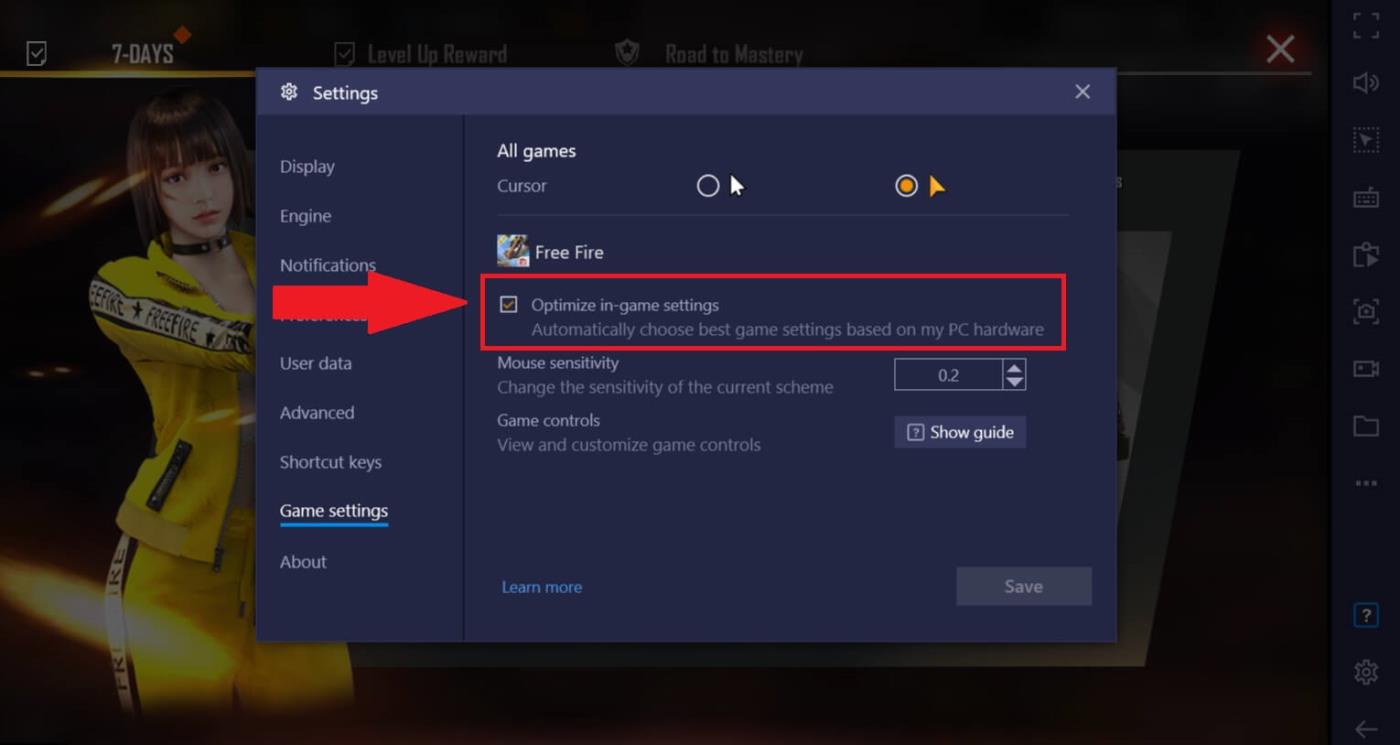


















Michele IT -
Fantastico, grazie per le informazioni! Finalmente so come controllare la versione iOS. Ottimo lavoro
Alessandro -
Grazie per la guida! Non sapevo come controllare la versione iOS. Adesso posso aggiornare il mio iPhone senza problemi
Ale -
L'aggiornamento è davvero fondamentale per la sicurezza del dispositivo. Fa bene segnalarlo!
Riccardo 78 -
Ho avuto dei problemi a far funzionare il mio iPhone dopo l'ultimo aggiornamento, c'è qualche soluzione
Giulia -
Grazie per il suggerimento! Il mio iPhone è molto più veloce adesso. È incredibile come un aggiornamento possa cambiare tutto!
Elena Happy -
È incredibile quanto sia facile verificare la versione ora! Grazie ancora!
Simone -
Verificare la versione è un passo importante! È facile trascurarlo
Andrea 2.0 -
Ho avuto un'esperienza negativa con un aggiornamento precedente. Spero che questa volta sia diverso
Bruno -
Grazie per il tuo aiuto! Ho sempre avuto problemi a trovare queste informazioni!
Matteo D. -
Ho condiviso questo link sui miei social, spero che altri lo trovino utile come me
Angela -
Spero che le nuove funzionalità siano interessanti. Non vedo l'ora di provare
Francesco -
Ho scoperto che la mia versione era obsoleta. Adesso sto aggiornando per godere delle nuove funzionalità!
Diana -
Affascinante! È importante sapere come controllare la versione per evitare problemi
Leo il gatto -
Hahaha, ho controllato la mia versione e ho trovato che è più vecchia del mio gatto!
Laura veloce -
Adoro il tuo articolo! È stato così semplice seguire i passaggi. Grazie davvero
Chiara P. -
Grazie per l'articolo! Ho scoperto che il mio iPhone aveva bisogno di un aggiornamento urgente!
Maria Sole -
Molto utile! Ho sempre avuto difficoltà a trovare questa informazione, ma ora sono più preparata
Giovanni 91 -
Finalmente, ho trovato una spiegazione chiara. Grazie mille
Giorgia M. -
Wow, non ci avevo mai fatto caso! Grazie per averlo condiviso!
Luca M. -
Ottimo contenuto! Cos'altro dovrei controllare oltre alla versione di iOS
Nadia -
Articolo ben fatto! Mi ha aiutato molto. Ho aggiornato il mio iPhone ed è tutto molto più veloce
Marco Napoli -
Qualcuno sa se ci sono problemi con l'aggiornamento di iOS 15
Claudia -
Non posso credere che mi sia perso così a lungo! Questo articolo è prezioso
Olga -
WOW! Ho appena verificato la mia versione iOS e sono sorpresa di quanto sia vecchia! Adesso devo aggiornare
Huang P. -
Qualcuno può spiegare quali sono le differenze tra le versioni iOS? Non capisco bene
Giovanna -
Articolo eccezionale! Adesso ho una visione chiara di come gestire il mio dispositivo
Ivana -
Qualcuno sa se è possibile tornare a una versione precedente di iOS? Ho avuto problemi dopo l'aggiornamento
Francesca -
Esiste un modo per controllare la versione anche senza impressare il menu? A volte ho difficoltà a trovarlo
Chiara -
Non conoscevo questo metodo! Ho sempre usato le impostazioni senza pensarci troppo
Alice -
Grazie, penso che sia davvero utile sapere come controllare la versione iOS. Non avevo mai pensato di farlo prima!
Giorgio -
Articolo utilissimo! Non sapevo che ci fosse una così semplice procedura.
Carlo il Nerd -
LOL! Ho aggiornato il mio iPhone e ora è come nuovo! Grazie per la guida
Davide 23 -
Qualcuno ha notato se ci sono problemi dopo l'aggiornamento a iOS 14? Sento che il mio telefono si spegne spesso.
Sara -
Ho trovato questo articolo mentre cercavo informazioni per aiutare un amico. Molto utile
Stefano -
Trovare questa informazione è stato come trovare un tesoro! Il mio telefono è pronto per un aggiornamento!
Simona -
Ottimo articolo! Condivido con i miei amici, anche loro hanno bisogno di sapere come verificare la versione iOS
Filippo -
Ho risolto il mio problema solo seguendo i passaggi che hai suggerito. Grazie mille!